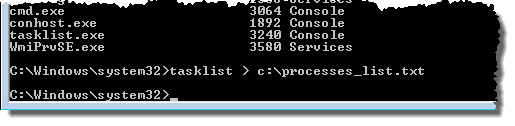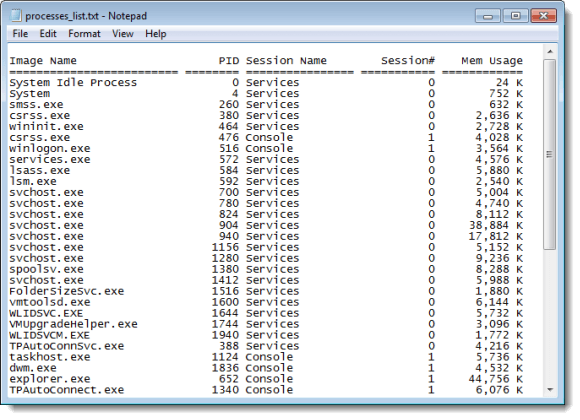Dacă doriți să vedeți o listă de procese care rulează pe computerul dvs. și nu vă puteți deschide Manager de activitățisau doriți să imprimați lista, avem o procedură simplă care permite pentru a genera o listă de procese în execuție și ao scrie într-un fișier text. Lista conține PID(proces ID) și utilizarea memoriei pentru fiecare proces.
Această procedură de mai jos funcționează în toate versiunile de Windows de la XP la Windows 10.
Generarea listei proceselorPentru a genera o listă a proceselor care rulează, deschideți Promptul de comandă ca administrator. Pentru a face acest lucru, faceți clic pe Start, tastați cmd, apoi faceți clic dreapta pe Command Prompt și alegeți Run as Administrator.
0
Pentru a vedea lista proceselor care rulează direct în fereastra Linia de comandă, introduceți următorul rând la prompt și apăsați pe Enter.
tasklist
Un tabel frumos cu titluri afișează toate procesele care rulează.
p>Pentru a scrie tabela proceselor care rulează într-un fișier text, introduceți următoarea linie la prompt și apăsați Enter.
NOTĂ:Comanda de mai sus salvează un fișier numit processes_list.txtla C:. Dacă doriți să salvați fișierul cu un nume diferit într-o altă locație, introduceți calea completă a locației dorite și introduceți un alt nume de fișier.
În exemplul nostru, fișierul processes_list.txteste scris în rădăcina unității C:.
s>
Tabelul proceselor în execuție este disponibil în format de fișier text, permițându-vă să imprimați informațiile dintr-un editor de text, cum ar fi Notepad.
Puteți genera, de asemenea, o listă de servicii care rulează în același mod. Pentru aceasta, introduceți următoarea linie la prompt și apăsați Introduceți.
tasklist/svc > c:\services_list.txt
NOTĂ:Din nou, modificați calea și numele fișierului după cum doriți.
Un tabel afișează lista de servicii cu PID-urile asociate. strong>NOTĂ:Aceasta este o modalitate bună de a afla ce servicii sunt găzduite de diferitele instanțe ale fișierului svchost.exe. Svchost.exeeste un proces care găzduiește alte servicii pentru a efectua diferite funcții și pot exista mai multe instanțe de svchost.execare rulează simultan. Vedeți postarea noastră, Svchost.exe a fost explicată și demistificată, pentru mai multe informații despre svchost.exe.
 Această procedură poate fi utilă dacă trebuie să omori un proces, iar un virus împiedică deschiderea Managerului de activități. Puteți genera lista proceselor care rulează în promptul de comandă, obțineți PIDpentru procesul pe care doriți să-l omoriți și apoi utilizați comanda taskkillpentru a ucide procesul. Introduceți următoarea linie în linia de comandă pentru mai multe informații despre utilizarea comenzii taskkill.
Această procedură poate fi utilă dacă trebuie să omori un proces, iar un virus împiedică deschiderea Managerului de activități. Puteți genera lista proceselor care rulează în promptul de comandă, obțineți PIDpentru procesul pe care doriți să-l omoriți și apoi utilizați comanda taskkillpentru a ucide procesul. Introduceți următoarea linie în linia de comandă pentru mai multe informații despre utilizarea comenzii taskkill.
taskkill /?
De asemenea, consultați postarea noastră folosind linie de comandă pentru a ucide un proces pentru o modalitate ușoară de a ucide procesele care nu sunt receptive. Bucurați-vă!